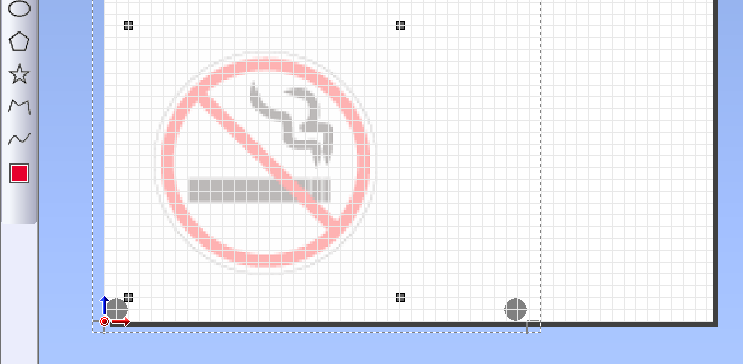1. プリントデータを配置する
メモ CutStudioで読み込むことができるのは、以下のファイル形式のデータのみです。
- JPEG形式(CMYKで保存されたJPEG形式の画像は読み込めません)
- PNG形式
- BMP形式
- AI、EPS形式(Illustrator8.0バージョンのみ。その他のバージョンは読み込めないため、バージョンを落として保存し直してください)
手順
- CutStudioを起動する。
-
CutStudioのをオンにする。
画面に印刷範囲とクロップマークが表示されます。印刷範囲は点線で表示されます。クロップマークは、プリンタ設定で指定する用紙のサイズから印刷設定で指定する余白を除いた範囲に表示されます。
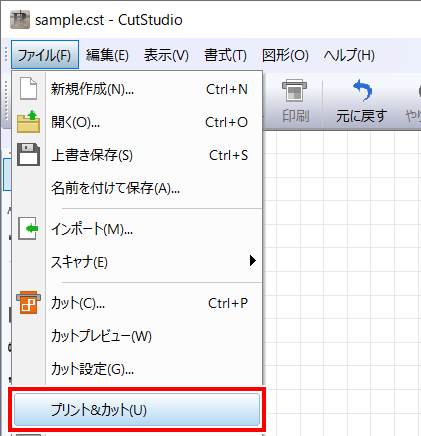
-
 をクリックし、プリントデータを読み込む。
をクリックし、プリントデータを読み込む。
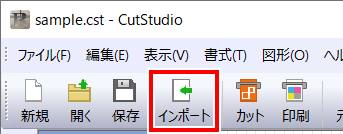
ここではCutStudioのインストール先のフォルダ(通常はCドライブのフォルダー)にある「Sample.bmp」をプリントデータとして開きます。
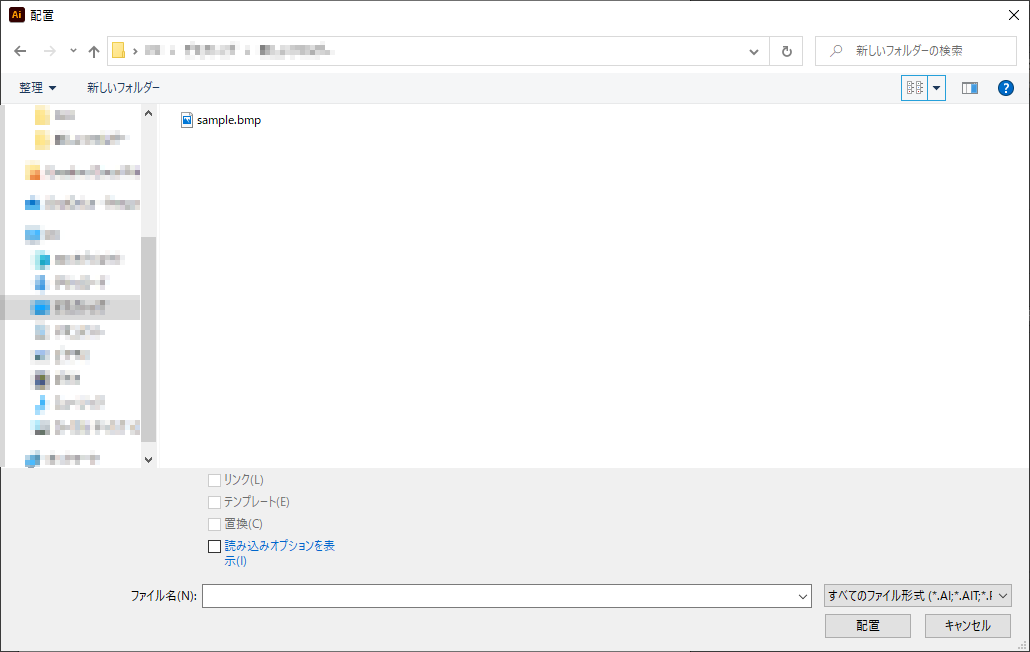
-
プリントデータを選択して、開くをクリックする。
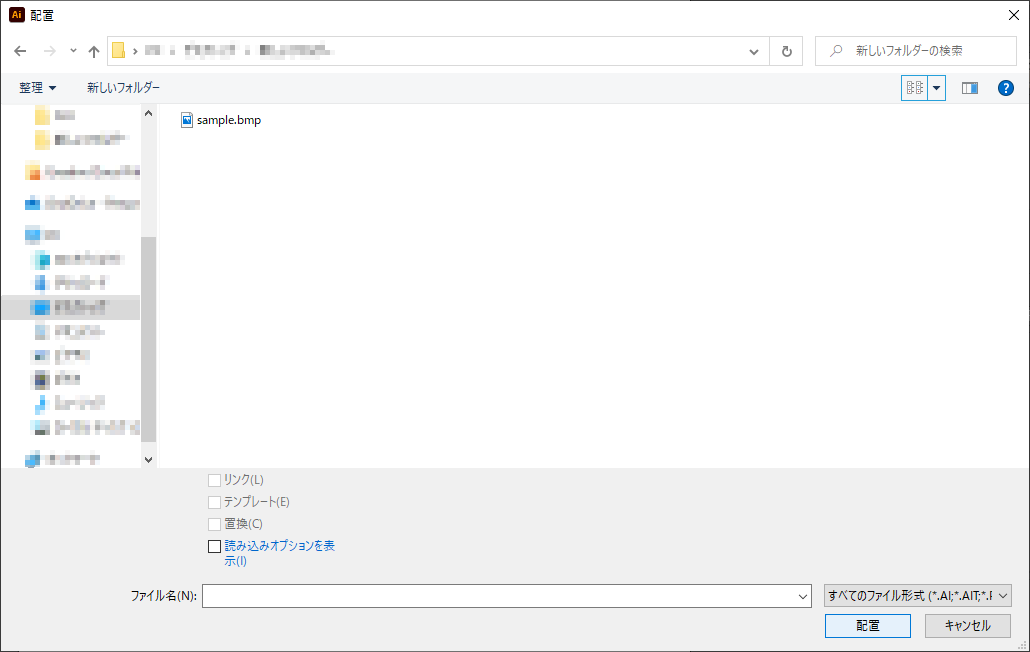
-
プリントデータをクロップマーク内側の領域に配置する。
読み込んだ画像の濃さは変更できます。